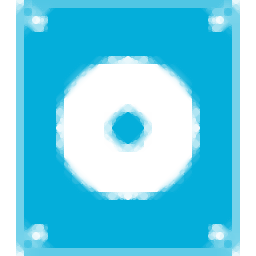
微PE工具箱
v2.1 官方版大小:592.60 MB 更新:2021/06/17
类别:系统其它系统:WinXP, Win7, Win8, Win10, WinAll
分类分类
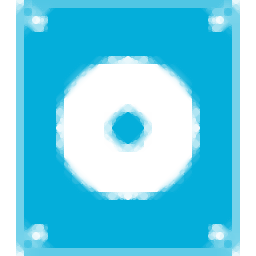
大小:592.60 MB 更新:2021/06/17
类别:系统其它系统:WinXP, Win7, Win8, Win10, WinAll
微pe工具箱是一款跨时代的PE工具箱,该工具箱可以为用户提供更多的电脑维护便捷,可以直接通过它对您的电脑进行系统修复或者更改需要更改的项目,不仅如此,此工具还支持制作启动U盘,可以为用户在系统重装以及系统还原方面提供更多的便捷;有了此工具,您可以在电脑出现故障时第一时间对其进行处理;对于电脑系统维护人员来说,可以通过该软件制作智能EXE安装包,然后将其安装到系统开机启动项,还可以通过U盘启动,如果需要,还可以生成ISO镜像;全面并完美地支持各个操作系统;强大又实用,需要的用户可以下载体验
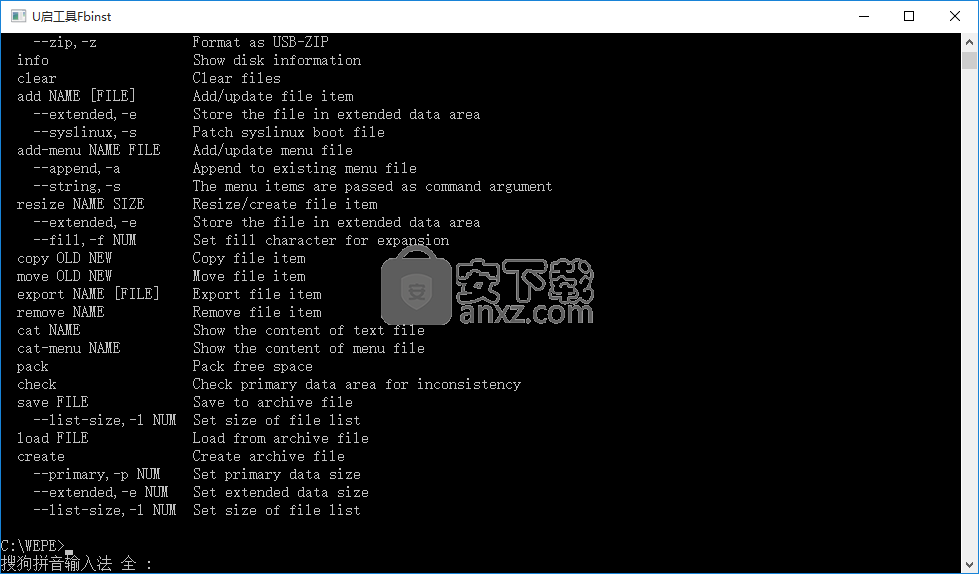
盘模式:分为HDD-FAT32和ZIP-FAT32。通常新型主板或笔记本的BIOS都支持HDD模式,兼容性较高。但对于一些只支持USB-ZIP模式的电脑则无法启动,老式的电脑支持ZIP模式的比较多。
NTFS:NTFS选择后会将U盘格式化为NTFS格式,可以放单个文件大于4g的文件或镜像。
CHS:是较老的机器的一种兼容模式,可用于某些不能自动检测模式的BIOSCHS寻址模式,建议不勾选。
急救系统:当电脑系统奔溃,无法正常进入系统时,就可以使用急救系统来解决,主要用于维护系统安全。
全能的安装程序
微PE的智能EXE安装包使得WinPE能够灵活地安装到系统开机启动项、制作可启动U盘、移动硬盘、生成ISO镜像。
全面并完美地支持各个操作系统,甚至是在最新的UEFI启动的系统。
全面支持NVME固态盘。
同时也准备了发烧友必备的微PE优盘 ma与安装盘
微乎其微,触手可及。
功能极其强大,但又精巧到可以塞进钱包"。
微PE不仅实现了这一目标,甚至还超出了许多的预期。
一键安装,极速启动。
全新的安装程序,处处彰显品质。
极速进入PE,争分夺秒。
我们所做的这一切,让您的所有维护操作都顺利极了
既然免费,岂能不纯净!
偷设主页?强制安装?还死不承认?nO,nO,NO
流氓气质今生与我们无缘,我们只想安静哒做个美土豪
老板的任性,成就了唯一值得信赖的PE工具箱。
最后的救命稻草,爱不释手。
在微PE面前,任何PC系统软故障,都能迎刃而解。
最全面最给力的维护工具合集,挽救您于危难。
微PE工具箱将永远是您的好伙伴。
完整并精简的内核
为了创造一个功能完整、体积更小的Windows子系统,微PE做出了推进行业发展的努力。
我们花了巨大的精力研究Win系统内核,精简掉了很多在WinPE维护操作中不必要的文件,并保证了功能完整不缺失,每一个MB都不浪费。
我们的极致追求让一个采用Win8系统内核的WinPE在保证稳定性的前提下做到了业界最小。
性价比超高的第三方工具合集
为了让我们在PE中能够完成更多的维护操作,我们甄选了一大批备受好评的维护型工具软件,这些软件均来自经验丰富的开发者,每个都很好用。
同时我们对全部软件都进行了精简和压缩适配,在保证功能完整的情况下,减小了存储和传输的成本。
我们的这些努力使微PE成为唯一一个不但内核小,而且工具全的PE工具箱,堪称精华中的精华。
1、需要的用户可以点击本网站提供的下载路径下载得到对应的程序安装包
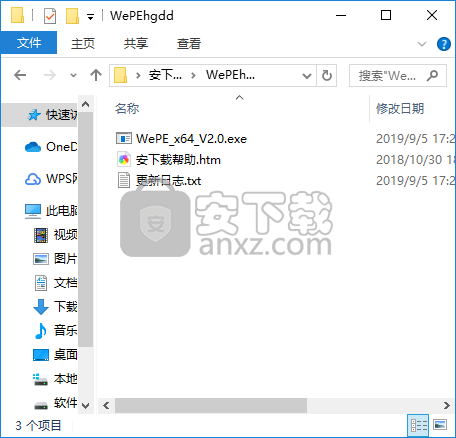
2、通过解压功能将压缩包打开,找到主程序,双击主程序即可进行安装
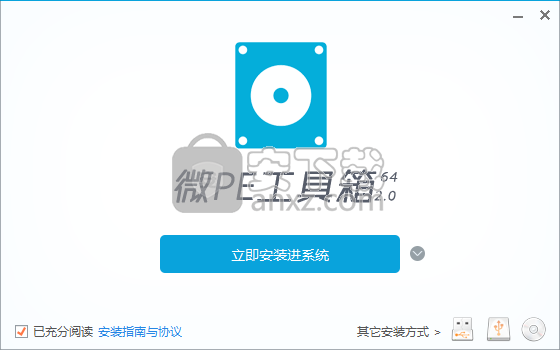
3、需要完全同意上述协议的所有条款,才能继续安装应用程序,如果没有异议,请点击同意按钮
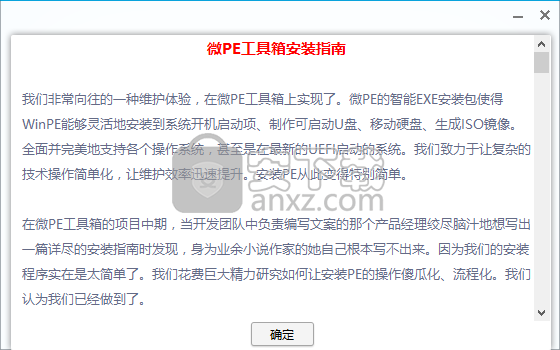
4、用户可以根据自己的需要点击浏览按钮将应用程序的安装路径进行更改
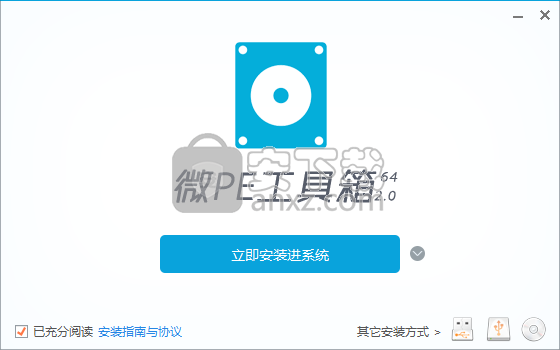
5、等待应用程序安装进度条加载完成即可,需要等待一小会儿
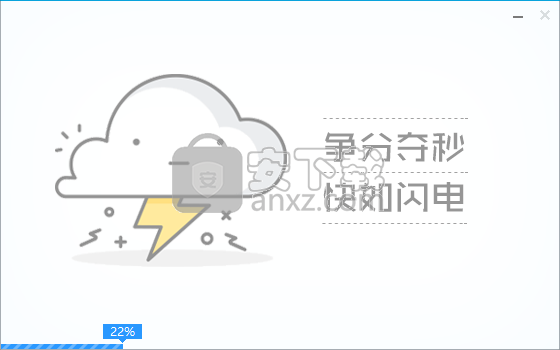
6、根据提示点击安装,弹出程序安装完成界面,点击完成按钮即可
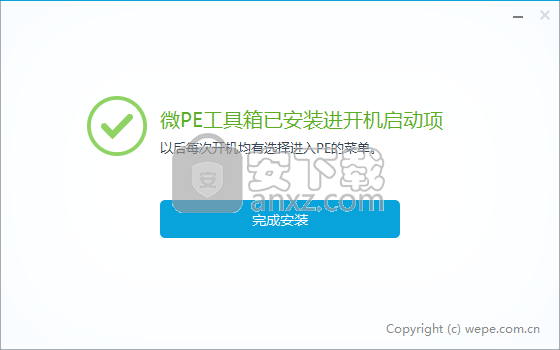
微PE工具箱安装到硬盘后不会产生过多的文件。只会在系统目录下面放置一个WEPE文件夹和一个WEIPE文件。WEIPE文件的实质是GRUB4DOS的引导文件GRLDR。当安装到NT6以上系统且不设置密码不包含DOS时没有WEIPE文件。系统目录还会存放卸载程序UnPE.exe,这个程序在卸载之后会自动消失。
微PE工具箱安装到U盘后也不会产生过多的文件。当安装方式为方法一四五的时候,会在根目录下面放置一个WEPE文件夹一个EFI文件夹和一个BOOTMGR文件。当安装方式为方法二的时候,会出现一个WEPE文件夹一个EFI文件夹和一个BOOTMGR文件。这些文件都是隐藏的,删除这些文件或格式化U盘即可删除PE。方法三安装到隐藏分区,在U盘根目录不会出现任何文件,若需要删除方法三安装的PE,只需用方法一二四五重新制作一次PE后手动格式化即可。
微PE工具箱生成ISO镜像后也不会产生过多的文件。根目录有WEPE文件夹EFI文件夹和BOOTMGR文件。
WEPE文件夹中每个文件对应的作用如下:
程序部分
WEPE.TXT - 微PE工具箱说明文档。
WALLPAPER.JPG - 若存在则为自定义PE桌面壁纸文件。
WEPE.INI - 外置程序的配置文件,可以对PE桌面、开始菜单等进行配置。
Res目录 - 若存在,则为放置硬盘安装后保存的引导工具。
引导部分
WEPE64.WIM - WINPE的镜像文件,32位的是WEPE32.WIM。
B64 - BCD文件,32位的是B32。
WEPE64 - 原名 BOOTMGR,32位的是WEPE32。
WEPE.SDI - 原名 BOOT.SDI
WEIPE - GRUB4DOS的引导文件GRLDR
PELOAD - 用来启动WEIPE
MAXDOS.IMG - MAXDOS的镜像文件
WEPE.INI - GRUB4DOS菜单
MESSAGE - GRUB4DOS背景文件
如何进入本工具箱
本安装包提供了启动PE工具箱的四种解决方案:从硬盘启动、从U盘启动、从移动硬盘启动、从光盘启动。分别对应了上述四种安装方法。
一、从硬盘启动:
这种方式提供了最简单的维护解决方案,其基本原理就是增加一个系统的开机启动项,每次开机的时候您都可以选择是进入本地系统还是进入PE。安装程序并不将PE的启动项作为默认启动项,而是提供一个具有等待时间的启动项选择界面。在这个时间内,您有机会选择进入PE工具箱(按方向键的上下键选择),错过这个时间电脑会自动进入本地系统。如果您不幸错过这个时间,那么只好再次重启后进行选择。这个时间默认是3秒,当然您可以在安装时修改这个时间,可长可短,一般等待时间设置不超过5秒足够反应。
二、从U盘、移动硬盘、光盘启动:
这三种启动的方式都是从移动介质启动的一种方式。方法就是在开机的时候让BIOS从移动介质启动。可以通过两种方式实现:1、进BIOS设置,让计算机的第一个启动为移动介质。2、开机时按启动快捷键,选择需要启动的移动介质。作者推荐第二种方式,这种方式的好处就是不用让电脑每次都尝试移动介质,这样当不用PE的时候,进入系统比较快。我们只需要每次用PE的时候从移动介质启动就行了。下面列举每种品牌的机器开机时对应的启动快捷键按钮:
开机时按下启动快捷键即可进入一个选择设备的页面,在这个页面里选择要启动的移动介质即可进入微PE工具箱。
应该安装到哪里
微PE团队结合自身使用经验给您做出如下的安装建议:
如果您是自己用来维护,请安装到系统。
如果您需要再增加一套备选方案,请安装到U盘或移动硬盘。
如果您需要移动维护并追求最强的启动成功率,请使用生成ISO镜像并刻盘使用。
作为IT发烧友,我非常喜欢捣鼓一些电子产品,有时候会需要简单修理一下。比如拆手机换电池、装固态硬盘、散热风扇扫灰换硅脂之类的。虽然有时一套螺丝刀就基本可以,但我发现我还需要准备一些其他的附属的小东西来实现我所有的需求。我寻找了很长时间都没找到一套特别满意的。不是质量太差,就是搭配的凌乱,要么就是不便携,于是我们决定自己做一套。
我们曾经创造出微PE工具箱软件。它简洁,易用,备受好评,已经帮助数百万用户成功解决电脑系统软件问题。得到了市场的广泛认可。现在我们试着将我们的追求简洁易用的理念应用在数码硬件维护上。我们花了半年时间,经过仔细筛选,合理的归类收纳,将几十样数码维修必备的小工具,做进了一个只有两三罐可乐大小的便携手包中。
麻雀虽小,五脏俱全。这套工具包中的包含了:31in1的精密螺丝刀套装、加磁器、螺丝小包、拆机片/棒、塑料吸盘、取卡针、美工刀、直镊子、硅脂、刮刀、指套、散热硅胶片和铜片、风扇润滑油和润滑脂、润滑油注射器、小滴管、双头带勺棉签、束线带、纱布块、酒精棉片清洁刷、气吹、贴膜刮板、小卷尺等。
另外值得强调的是,这些小工具都为高品质优选,甚至有大批配件是我们专门亲自定制的。例如:我们拆机片和拆机棒并没有选用市面常见的那种,因为我们觉着质量太差,而是寻找厂家使用POM、PA66等高强度材料并加入了防静电纤维,定制了一批。
联想应用商店电脑版 系统其它181.57 MB9.0.1830.0926
详情火绒应用商店 系统其它66.66 MBv1.0.0.11
详情装机必备运行库合集 (Visual C++ Microsoft .NET DirectX 9.0c) 系统其它76.65 MB2024.05.03
详情2345软件管家 系统其它24.01 MB7.9.0.4592
详情小米pc换机助手 系统其它26.59 MB1.0.2.6
详情风灵软件管家 系统其它20.21 MB1.0.1.30
详情360安全卫士 系统其它91.5 MBv13.0.0.2175
详情浆果一键装机 系统其它10.61 MB1.0.0.67
详情Quicker(快速启动软件)64位 系统其它24.24 MB1.38.31
详情MX数据加密大师 v1.2.1 去广告版 系统其它1.00 MB
详情MSMG ToolKit(Windows系统精简工具) 系统其它36.51 MBv13.4 中文便携版
详情FlashBoot Pro(U盘启动盘制作工具) 系统其它52.0 MBv3.2x
详情EZ Game Booster PRO(系统优化工具) 系统其它51.2 MBv1.6.3
详情qpst 系统其它7.91 MBv2.7 汉化版
详情Eltima USB Analyzer(USB数据监视器) 系统其它9.9 MBv4.0.282 免费版
详情OutByte PC Repair(系统优化修复工具) 系统其它19.6 MBv1.1.3.60400
详情StartUp Organizer(开机启动项管理软件) 系统其它1.59 MBv2.9
详情Oracle VM VirtualBox虚拟机 系统其它105.0 MBv5.2.0 免费版
详情晓宇科技一键装机工具箱 系统其它49.3 MBv1.3 官方版
详情SecureCRT 8.5中文 系统其它65.52 MB附带安装教程
详情BOOTICE v1.3.4 引导扇区制作工具 系统其它0.59 MB
详情Windows XP/Vista/7 通用的序列号查工具Vbs版 系统其它0 MB
详情easyuefi(EFI/UEFI启动项管理工具) 系统其它12.9 MBv2.5 企业
详情2345软件管家 系统其它24.01 MB7.9.0.4592
详情Windows 10 数字永久激活工具 系统其它2.80 MBv1.3.6 汉化版
详情影子系统(PowerShadow) 2008 免激活正式版 系统其它62.00 MB
详情启动盘大全(18款) 系统其它18.00 MB
详情IVT BlueSoleil (蓝牙驱动管理软件) 系统其它12.00 MB
详情logviewer pro(日志文件分析工具) 系统其它0.64 MBv2.2.0 中文
详情virtual audio cable(虚拟声卡) 系统其它1.57 MBv4.14 32&64位最新版
详情Win10数字激活工具 HWIDGen 系统其它5.50 MBv51.15 汉化版
详情key Product Key Explorer(密钥查看器) 系统其它7.27 MBv4.2.4.0 绿色
详情HEU KMS Activator 系统其它4.55 MBv19.4 中文版
详情Macs Fan Control(电脑风扇控制软件) 系统其它8.54 MBv1.5.5 官方版
详情SecureCRT 8.5中文 系统其它65.52 MB附带安装教程
详情Windows经典开始菜单 Classic Shell 系统其它4.75 MBv4.4.138 官方版
详情Re-Loader Activator 3.0 Beta 3 中文版 系统其它0.88 MB
详情APFS for Windows(APFS格式转换工具) 系统其它35.0 MBv2.1.47
详情StartIsBack++(Win10开始菜单增强工具) 系统其它1.36 MBv2.9.17
详情硬盘安装器(不用光驱装系统) 3合1版 系统其它4.00 MB
详情360安全卫士 系统其它91.5 MBv13.0.0.2175
详情NTLite(Windows配置工具) 系统其它22.19 MBv2.3.4.8658 官方版
详情UVK Ultra Virus Killer(UKV杀毒软件) 系统其它19.34 MBv11.5.6.0
详情Windows11 Insider Preview 系统其它4567.04 MBv10.0.22000.51 中文专业版
详情SmartSystemMenu(窗口置顶工具) 系统其它0.84 MBv2.19.0
详情数据安全删除工具(Blank And Secure) 系统其它0.27 MBv6.61
详情2345绿化工具 系统其它0.44 MBv1.0.3
详情联想应用商店电脑版 系统其它181.57 MB9.0.1830.0926
详情浆果一键装机 系统其它10.61 MB1.0.0.67
详情小米pc换机助手 系统其它26.59 MB1.0.2.6
详情



























